Un petit logiciel vous permettra de restaurer votre appareil en supprimant toutes les données sauvegardées inutilement par iTunes, sans pour autant perdre vos précieuses données personnelles. Compatible Mac et Windows.
Quelques notes importantes (à lire obligatoirement) :
- Il est absolument nécessaire d'avoir un appareil fonctionnel ou, au mieux, une sauvegarde récente de ce dernier. En effet, iBackupBot récupèrera les données à partir des sauvegardes effectuées par iTunes ;
- Ce tutoriel a été réalisé avec la version Mac d'iBackupBot. Les utilisateurs sous Windows ne devraient pas être désorientés puisque les menus sont sensiblement les mêmes ;
- Bien qu'iBackupBot soit en version d'évaluation, les fonctions disponibles nous suffisent parfaitement ;
- Toutes les personnes qui souhaitent récupérer leurs contacts, rappels, notes et calendriers, sachez que le meilleur moyen est de les envoyer sur iCloud, de restaurer l'appareil, puis de les récupérer ;
- Comme indiqué en introduction, effectuez dès à présent une sauvegarde de vos photos sur votre ordinateur en allant sur le Poste de Travail (Windows) ou sur l'outil de Transfert d'image (Mac) ;
- Il n'est pas rare qu'Apple, entre un firmware et un autre, change la façon d'organiser et de crypter les données. Ainsi, afin d'assurer une efficacité maximale, il est préférable d'effectuer une restauration vers le même firmware. Par exemple, si vous êtes en 5.1.1 et que vous souhaitez aller en 6.1.2, faites une mise à jour de l'iPhone. iTunes convertira les données pour devenir compatible. Sauvegardez l'iPhone et restaurez à nouveau en 6.1.2.
Après avoir installé iBackupBot, effectuez une synchronisation, un transfert des achats et une sauvegarde complète de votre iPhone sous iTunes.
Étant donné que ce tutoriel touche à des données sensibles, nous allons effectuer une copie de votre sauvegarde afin de permettre un retour en arrière. Espérons que cela ne soit pas nécessaire.
Rendez-vous donc dans le dossier Backup pour copier le dossier qui nous intéresse. Les sauvegardes sont stockées sous forme de dossier à plusieurs caractères alphanumériques. Si vous disposez de plusieurs dossiers (et donc de plusieurs sauvegardes), copiez celui qui a été modifié le plus récemment.
Les chemins pour accéder au dossier Backup sont :
- Chemin Mac : /Users/yamin/Library/Application Support/MobileSync/Backup
- Chemin Windows : C:UsersyaminAppDataRoamingApple ComputerMobileSyncBackup
Avec "yamin" le nom de votre répertoire personnel. Collez, par exemple, ce dossier sur votre Bureau et n'y touchez plus.

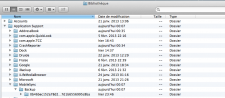
Commenter 42 commentaires
Sachant que je n'ai aucune alarme, aucune note, aucun contact, aucun calendrier synchronisé,... bref, que de la musique, des jeux et quelques photos
Si tu regarde une sauvegarde tu verras que tu as pleins de fichiers de ce genre alors que l'application n'est même plus installée
J'ai gagné 1Gb sur mon iPhone 4. Sachant que ce n'est qu'un 8Gb, ça fait plaisir!
Bien pratique en tout cas!
Merci
Mon message n'est pas passé, bizarre...
Je demandais: comment se fait il que lorsque je réinstalle un application, mes sauvegardes précédentes ont disparues?